編輯:關於Android編程
本文實例講述了Android實現GridView中ImageView動態變換的方法。分享給大家供大家參考。具體如下:
使用YY影音的時候,發現點擊GridView的某一個Item,Item裡面的圖標會在按下的時候發生變換,變成另外一個圖片。
自己寫了一個類似的demo,具體步驟如下:
1、創建一個包含Grid的Acitity
2、創建item.xml 裡面包含一個imageview和一個textview
3、自定義一個adapter,從baseadapter繼承
4、在getView中為每個imageView添加setOnTouchListener
代碼入下:
MainActivity.java
package com.mygriddemo;
import java.util.ArrayList;
import android.app.Activity;
import android.content.Context;
import android.content.Intent;
import android.content.res.Resources;
import android.graphics.drawable.Drawable;
import android.os.Bundle;
import android.util.Log;
import android.view.LayoutInflater;
import android.view.MotionEvent;
import android.view.View;
import android.view.View.OnTouchListener;
import android.view.ViewGroup;
import android.widget.AdapterView;
import android.widget.AdapterView.OnItemClickListener;
import android.widget.BaseAdapter;
import android.widget.GridView;
import android.widget.ImageButton;
import android.widget.ImageView;
import android.widget.TextView;
import android.widget.Toast;
public class MainActivity extends Activity {
/** Called when the activity is first created. */
private GridView gv;
@Override
public void onCreate(Bundle savedInstanceState) {
super.onCreate(savedInstanceState);
setContentView(R.layout.main);
gv = (GridView) findViewById(R.id.mygrid);
AddAdapter addadapter = new AddAdapter(this);
gv.setAdapter(addadapter);
}
public class AddAdapter extends BaseAdapter {
private final LayoutInflater mInflater;
private final ArrayList<ListItem> mItems = new ArrayList<ListItem>();
// public static final int ITEM_SHORTCUT = 0;
// public static final int ITEM_APPWIDGET = 1;
// public static final int ITEM_LIVE_FOLDER = 2;
// public static final int ITEM_WALLPAPER = 3;
/**
* Specific item in our list.
*/
public class ListItem {
public final CharSequence text;
public final Drawable image;
//public final int actionTag;
public final Drawable touchimage;
//, int actionTag
public ListItem(Resources res, int textResourceId, int imageResourceId,int touchImageResourceId) {
text = res.getString(textResourceId);
if (imageResourceId != -1) {
image = res.getDrawable(imageResourceId);
} else {
image = null;
}
if (touchImageResourceId != -1) {
touchimage = res.getDrawable(touchImageResourceId);
} else {
touchimage = null;
}
}
}
public AddAdapter(MainActivity launcher) {
super();
mInflater = (LayoutInflater) launcher.getSystemService(Context.LAYOUT_INFLATER_SERVICE);
// Create default actions
Resources res = launcher.getResources();
mItems.add(new ListItem(res, R.string.item1,
R.drawable.item1, R.drawable.item1back));
mItems.add(new ListItem(res, R.string.item2,
R.drawable.item2, R.drawable.item2back));
mItems.add(new ListItem(res, R.string.item3,
R.drawable.item3, R.drawable.item3back));
mItems.add(new ListItem(res, R.string.item4,
R.drawable.item4, R.drawable.item4back));
}
public View getView(int position, View convertView, ViewGroup parent) {
final ListItem item = (ListItem) getItem(position);
if (convertView == null) {
convertView = mInflater.inflate(R.layout.grid_item, parent, false);
}
final TextView textView = (TextView) convertView;//.findViewById(R.id.mygrid);
textView.setTag(item);
textView.setText(item.text);
textView.setCompoundDrawablesWithIntrinsicBounds(null, item.image, null, null);
textView.setOnTouchListener(new OnTouchListener(){
public boolean onTouch(View arg0, MotionEvent arg1) {
// TODO Auto-generated method stub
if (arg1.getAction() == MotionEvent.ACTION_DOWN){
Log.d("WeatherWidget", MotionEvent.ACTION_DOWN+"");
textView.setCompoundDrawablesWithIntrinsicBounds(null, item.touchimage, null, null);
}
else if(arg1.getAction() == MotionEvent.ACTION_UP) {
Log.d("WeatherWidget", arg1.getAction()+"");
textView.setCompoundDrawablesWithIntrinsicBounds(null, item.image, null, null);
Intent i = new Intent(MainActivity.this,Page1Activity.class);
startActivity(i);
}
return true;
}
});
return convertView;
}
public int getCount() {
return mItems.size();
}
public Object getItem(int position) {
return mItems.get(position);
}
public long getItemId(int position) {
return position;
}
}
}
main.xml代碼:
<?xml version="1.0" encoding="utf-8"?> <LinearLayout xmlns:android="http://schemas.android.com/apk/res/android" android:orientation="vertical" android:layout_width="fill_parent" android:layout_height="fill_parent" > <GridView android:id="@+id/mygrid" android:layout_width="fill_parent" android:layout_height="fill_parent" android:numColumns="2" android:verticalSpacing="10dip" android:horizontalSpacing="10dip" android:stretchMode="columnWidth" android:gravity="center" > </GridView> </LinearLayout>
griditem.xml代碼:
<?xml version="1.0" encoding="utf-8"?> <?xml version="1.0" encoding="utf-8"?> <TextView xmlns:android="http://schemas.android.com/apk/res/android" android:layout_width="wrap_content" android:layout_height="wrap_content" android:minHeight="?android:attr/listPreferredItemHeight" android:layout_centerHorizontal="true" android:drawablePadding="14dip" android:paddingLeft="15dip" android:paddingRight="15dip" android:gravity="center_horizontal" />
希望本文所述對大家的Android程序設計有所幫助。
 淺析android事件分發機制
淺析android事件分發機制
我覺得android中的事件分發機制的懵懂期應該是Listview中對於item的點擊和長按事件,那個時候知道item的長按事件是返回boolean值的方法,我們知道要把
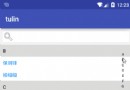 Android自定義View實現字母導航欄的代碼
Android自定義View實現字母導航欄的代碼
思路分析:1、自定義View實現字母導航欄2、ListView實現聯系人列表3、字母導航欄滑動事件處理4、字母導航欄與中間字母的聯動5、字母導航欄與ListView的聯動
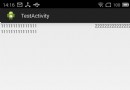 Android 實現頂層窗口、懸浮窗口
Android 實現頂層窗口、懸浮窗口
1、如圖片1所示,在一個Android應用中,除了標題欄和底層的ActionBar的區域,是我們可以操縱的UI區域,那是不是說我們就不能改變除了這兩個區域的UI呢?答案是
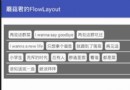 一個FlowLayout帶你學會自定義ViewGroup
一個FlowLayout帶你學會自定義ViewGroup
時間過得真快,又到了寫博客的時候了(/▽╲)。這次按照計劃記錄一個簡單的自定義ViewGroup:流布局FlowLayout的實現過程,將View的繪制流程和Layout